我是靠谱客的博主 刻苦盼望,这篇文章主要介绍腾讯云服务器Centos6.5 LNMP环境搭建一、通过putty.exe连接到云服务器二、CentOS环境下通过YUM安装软件三、CentOS环境下通过YUM安装软件四、Windows机器通过WinSCP上传文件,现在分享给大家,希望可以做个参考。
layout: post
title: "腾讯云服务器Centos6.5 LNMP环境搭建"
date: 2016-04-28 01:01:35 +0800
comments: true
categories: [Nginx]
今天开始搭建前几天买的腾讯云服务器的LNMP环境
一、通过putty.exe连接到云服务器
下载并打开这个软件后只需要输入云服务器的外网IP其他默认即可
然后用你的用户名和密码登录云服务器。
二、CentOS环境下通过YUM安装软件
1. 切换到root权限
2. yum install [nginx][php][php-fpm][mariadb][mariadb-server][mysql][mysql-server] 或者yum -y mysql mysql-server nginx php php-fpm
3. 系统会自动搜索相关的软件包和依赖关系,并且在界面中提示用户确认搜索到的软件包是否合适,如下图所示:
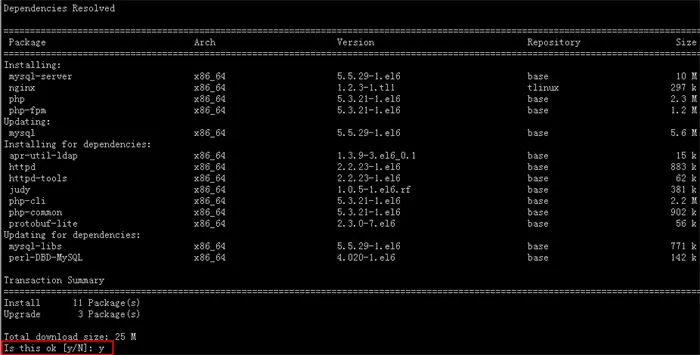
sd
4. 输入“Y”确认后,开始安装软件,安装完成后会提示“Complete”.
5. 软件安装完成后,可通过命令 rpm -ql 查看软件包具体的安装目录。以查看nginx的安装目录为例:
#rpm -ql nginx
6.可通过命令 rpm -q 查看软件包的版本信息。以查看nginx的版本为例:
#rpm -q nginx
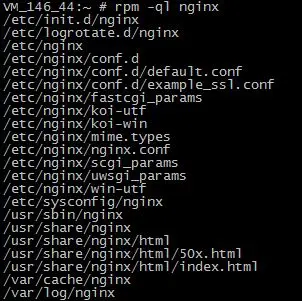
sd

sd
三、CentOS环境下通过YUM安装软件
1. 配置nginx
1. 启动nginx服务。
命令如下:
[root@VM_185_51 /]# service nginx restart
2. 测试nginx服务是否正常运行。
如果最后显示:`index.html' saved ,说明nginx服务正常。
[root@VM_185_51 /]# wget http://127.0.0.1
--2013-02-20 17:07:26-- http://127.0.0.1/
Connecting to 127.0.0.1:80... connected.
HTTP request sent, awaiting response... 200 OK
Length: 151 [text/html]
Saving to: `index.html'
100%[==========================================================================================>] 151 --.-K/s in 0s
2013-02-20 17:07:26 (37.9 MB/s) - `index.html' saved [151/151]
3. 在浏览器中,通过CentOS云服务器公网IP查看nginx服务是否正常运行。
如果显示如下,说明nginx安装配置成功。
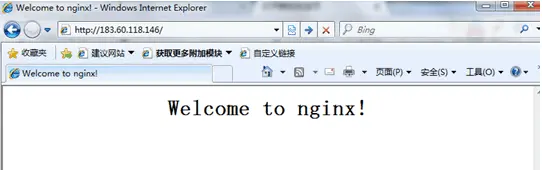
sd
2. 配置PHP
1. 启动php-fpm。
[root@VM_185_51 /]# service php-fpm start
2. 修改php-fpm和nginx的配置,实现nginx和php联动。
(1)查看php-fpm默认配置。
[root@VM_185_51 /]# cat /etc/php-fpm.d/www.conf |grep -i 'listen ='
listen = 127.0.0.1:9000
(2)php-fpm的默认配置的监听端口为9000,现在只用修改配置,将php解析的请求转发到127.0.0.0:9000处理即可。
修改nginx配置,修改命令如下:
[root@VM_185_51 /]# vim /etc/nginx/conf.d/default.conf
修改完成后实际配置如下,红色文字为修改过的部分:
server {
listen 80;
root /usr/share/nginx/html;
server_name localhost;
#charset koi8-r;
#access_log /var/log/nginx/log/host.access.log main;
location / {
index index.html index.htm;
}
#error_page 404 /404.html;
# redirect server error pages to the static page /50x.html
#
error_page 500 502 503 504 /50x.html;
location = /50x.html {
root /usr/share/nginx/html;
}
# proxy the PHP scripts to Apache listening on 127.0.0.1:80
#
#location ~ .php$ {
# proxy_pass http://127.0.0.1;
#}
# pass the PHP scripts to FastCGI server listening on 127.0.0.1:9000
#
location ~ .php$ {
fastcgi_pass 127.0.0.1:9000;
fastcgi_index index.php;
fastcgi_param SCRIPT_FILENAME $document_root$fastcgi_script_name;
include fastcgi_params;
}
# deny access to .htaccess files, if Apache's document root
# concurs with nginx's one
#
#location ~ /.ht {
# deny all;
#}
}
修改完成后,按“Esc”键,输入“:wq”,保存文件并返回。
通过下面的命令,查看配置是否正确:
[root@VM_185_51 /]# cat /etc/nginx/conf.d/default.conf
3. 配置生效
重启nginx,使配置生效。
命令如下:
[root@VM_185_51 /]# service nginx restart
Stopping nginx: [ OK ]
Starting nginx: [ OK ]
4. 环境配置验证
1. 在web目录下创建index.php。
命令如下:
[root@VM_185_51 /]# vim /usr/share/nginx/html/index.php
index.php文件的内容如下:
<?php
echo "<title>Test Page</title>";
echo "hello world";
?>
2. 在浏览器中,通过CentOS云服务器公网IP查看环境配置是否成功。
如果页面可以显示“hello world”,说明配置成功。

sd
四、Windows机器通过WinSCP上传文件
WinSCP是一个Windows环境下使用SSH的开源图形化SFTP客户端,同时支持SCP协议。它的主要功能就是在本地与远程计算机间安全的复制文件。与使用FTP上传代码相比,通过WinSCP可以直接使用服务器账户密码访问服务器,无需在服务器端做任何配置。下载地址:官方下载 太平洋下载中心下载
安装完成后启动WinSCP,界面如下。按图示填写信息并登录。
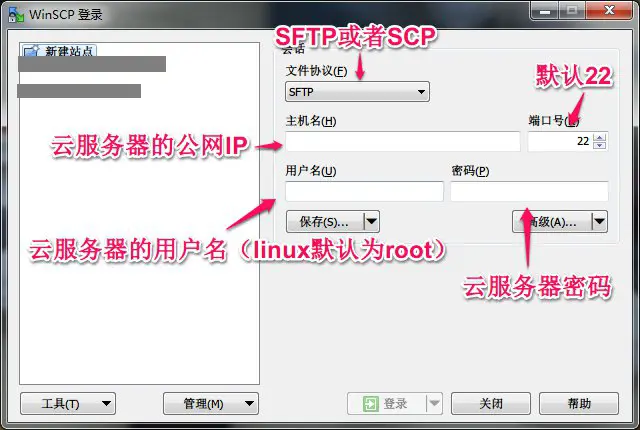
sd
字段填写说明:
- 协议:SFTP或者SCP均可
- 主机名:云服务器的公网IP(登录云服务器控制台可查看云服务器的公网IP)
- 用户名:云服务器的系统用户名(SUSE/CentOS/Debian:root,Windows:Administrator,Ubuntu:ubuntu)
- 密码:云服务器的用户名对应的密码
- 端口:默认22
信息填写完毕之后点击登录,界面如下:
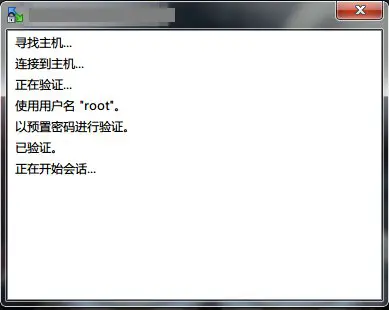
sd
登录成功之后,鼠标选中本地文件,拖拽到右侧的远程站点,即可将文件上传到Linux云服务器
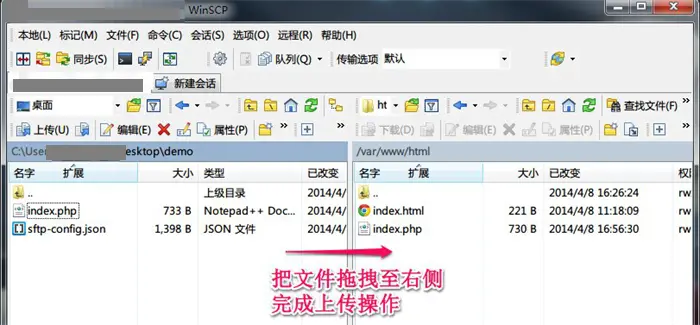
sd
最后
以上就是刻苦盼望最近收集整理的关于腾讯云服务器Centos6.5 LNMP环境搭建一、通过putty.exe连接到云服务器二、CentOS环境下通过YUM安装软件三、CentOS环境下通过YUM安装软件四、Windows机器通过WinSCP上传文件的全部内容,更多相关腾讯云服务器Centos6.5内容请搜索靠谱客的其他文章。
本图文内容来源于网友提供,作为学习参考使用,或来自网络收集整理,版权属于原作者所有。








发表评论 取消回复